Az okosóra hasznos társ lehet utazás közben. A Samsung Galaxy okosórák nem tartalmaznak natív integrációt a Google Térképpel. Samsung óráján azonban továbbra is megkaphatja a Google Térkép részletes navigációját.
A Samsung okosóráihoz nincs előre telepített Google-alkalmazás, és a Galaxy Store-ban sem találhatók hivatalos alkalmazások. Azonban ahogy a Google Asszisztenst elindíthatja és futtathatja egy Samsung óráján, a Google Maps használatára is vannak módok.
Számos alkalmazás integrálja a Google Térképet a Samsung Galaxy órákba. Mivel az órák kis kijelzővel rendelkeznek, ezek az alkalmazások általában a részletes navigációra összpontosítanak, nem pedig a térkép áttekintésének böngészésére. Megmutatjuk, hogyan helyezhet el praktikus utasításokat a csuklójára.
Navigator Pro
Telepítse az ingyenes Navigator Pro alkalmazást a Galaxy Apps Store áruházból az okosóráján.
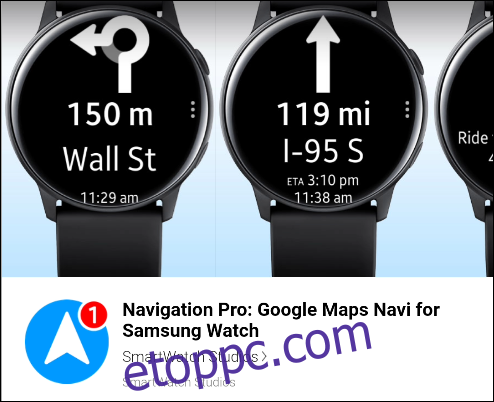
Szüksége lesz a kísérőalkalmazásra is Android-telefonján. Nem sok ingyenes lehetőség van a Samsung órákhoz készült Google Térkép-alkalmazások terén. A Navigation Pro egy minőségi alkalmazás, rengeteg funkcióval és könnyen használható.
Vásárolhat és telepíthet Navigation Pro a Play Áruházból 2,99 dollárért, az írás idején.
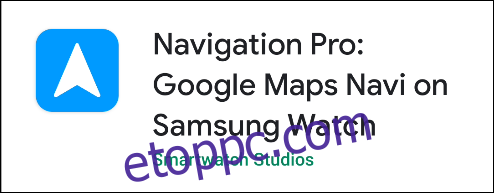
Nyissa meg az alkalmazást Android telefonján. Az első indításkor hozzáférést kell adnia eszköze értesítéseihez. Az alkalmazás így továbbítja az utasításokat az órájára. Érintse meg a „Hozzáférés engedélyezése” lehetőséget.
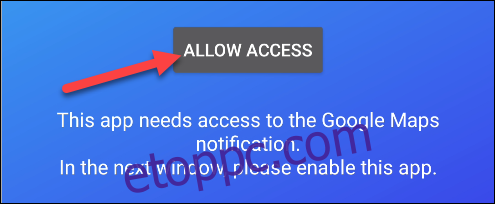
Megnyílik az „Értesítési hozzáférés” beállításai. Kapcsolja át a „Navigation Pro” kapcsolót.
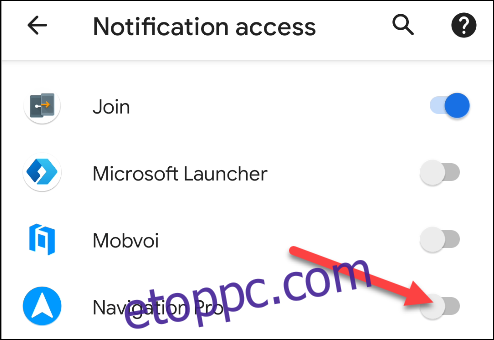
Érintse meg az „Engedélyezés” lehetőséget a felugró üzenetben.

Ha nem tér vissza automatikusan, lépjen vissza a Navigation Pro alkalmazáshoz a telefonján. Ekkor a rendszer felkéri, hogy adjon engedélyt az alkalmazásnak a háttérben való futáshoz. Érintse meg az „Engedélyezés” gombot.
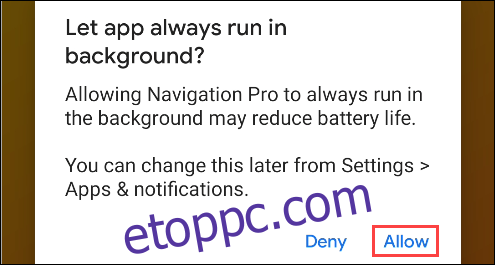
Mivel már telepítettük az óra alkalmazást, átugorhatjuk a következő képernyőt. A folytatáshoz koppintson a jobb alsó sarokban lévő nyílra.
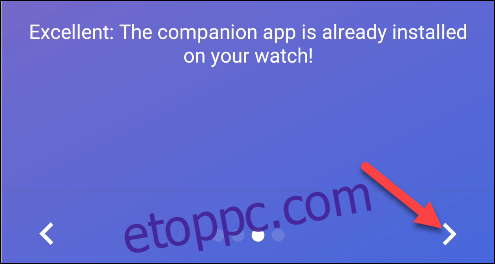
Ennyi a kezdeti beállításhoz. Az alkalmazás használatához érintse meg a „Navigáció indítása” elemet a Google Térkép megnyitásához a telefonján.
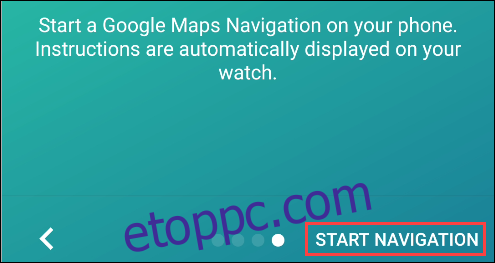
Keressen egy helyet, és indítsa el a részletes navigációs utasításokat.
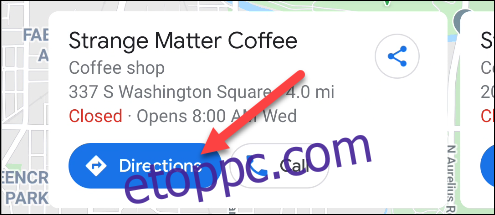
Amint a Google Térkép elindítja a navigációt a telefonon, az utasítások automatikusan megnyílnak Samsung Galaxy okosóráján. Az óra rezegni fog, amikor közeledik egy közelgő irányhoz, és amikor új utasítást adnak.
Sajnos magáról az óráról nem lehet elindítani a navigációt.
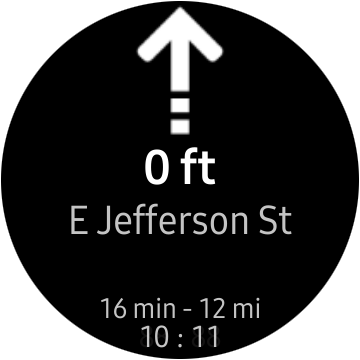
Az alkalmazás működésének módosításához nyissa meg a „Navigation Pro” alkalmazást Android-telefonján, és érintse meg a „Beállítások” lehetőséget a jobb felső sarokban. Beállíthatja, hogy mi jelenjen meg az óra kijelzőjén, a hangkimenet, ha az órája támogatja, és egyéb beállítások.
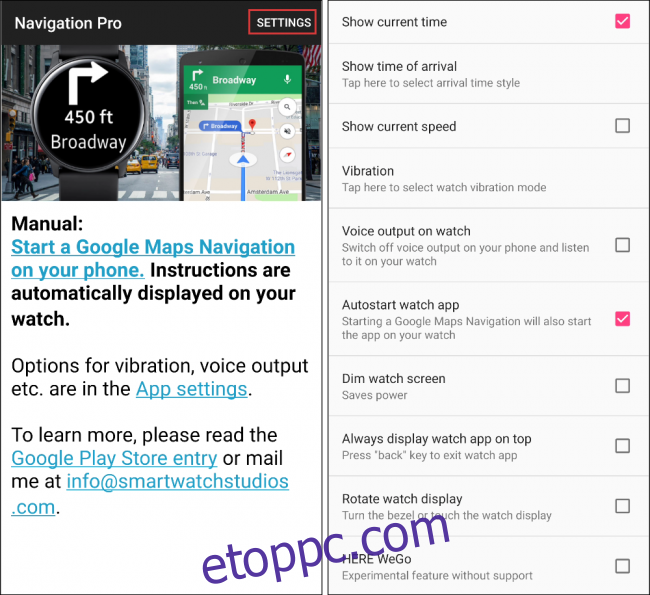
Csodálatos Navigátor
A második lehetőség az Awesome Navigator nevű alkalmazás. Ne feledje, hogy röviddel a bejegyzés közzététele után eltávolították a Galaxy Store-ból, de a fejlesztő azon dolgozik, hogy visszaállítsa az internetre.
Töltse le az ingyenes Csodálatos Navigátor alkalmazást Samsung okosóráján a Galaxy Store áruházból.
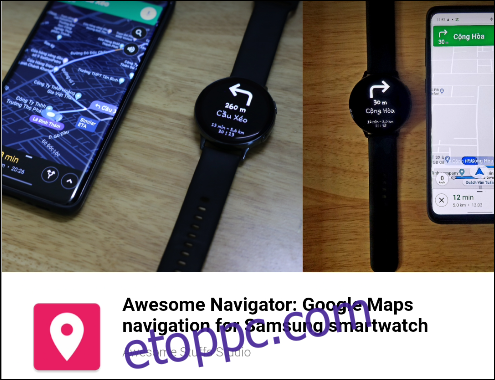
Szüksége lesz a kísérőalkalmazásra is Android-telefonján. Nem sok ingyenes lehetőség kínálkozik a Samsung órákhoz készült Google Maps alkalmazásokkal kapcsolatban, de ajánljuk az Awesome Navigatort, mivel kedvező árú és könnyen használható.
Vásárolhat és telepíthet Csodálatos Navigátor a Play Áruházból 1,99 dollárért, ennél az írásnál.
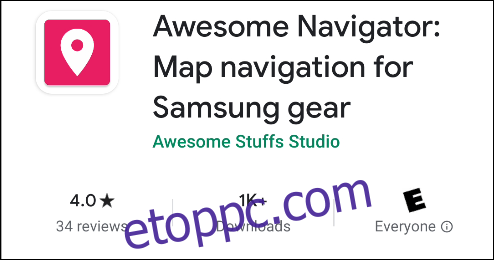
Nyissa meg az „Awesome Navigator” alkalmazást a telefonján. Ehhez hozzá kell férnie az értesítéseihez, mivel így továbbítja a navigációs utasításokat az órájára. Érintse meg az „Értesítésfigyelő engedélyezése” lehetőséget.

Ez megnyitja az Android „Értesítési hozzáférés” menüjét. Kapcsolja be a „Csodálatos navigátor” opciót.
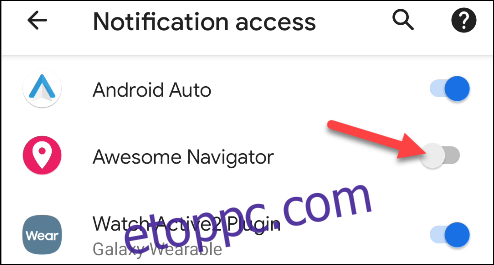
Érintse meg az „Engedélyezés” lehetőséget a felugró üzenetben, hogy értesítési hozzáférést biztosítson az alkalmazáshoz.
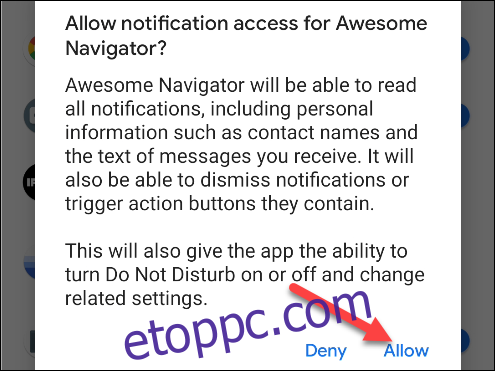
Térjen vissza az Awesome Navigator alkalmazáshoz, ha a rendszer nem irányítja át automatikusan. Érintse meg a „Got It” elemet az óra alkalmazás telepítésének megerősítéséhez.
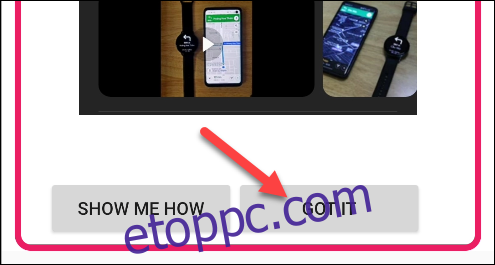
Most, hogy navigációs utasításokat kapjon óráján, nyissa meg a „Google Térkép” alkalmazást a telefonján, és kezdje el a navigációt egy adott helyre.
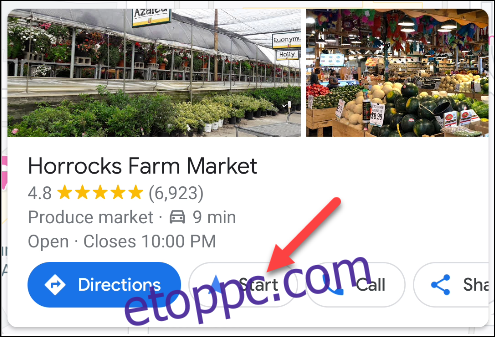
Ezzel elindítja az alkalmazást Samsung Galaxy okosóráján, és megjeleníti az első utasítást. Az óra rezegni fog, amikor közeledik egy közelgő irányhoz, és amikor új utasítást adnak.
Sajnos az órán nem lehet elindítani a navigációt.

